Sie sind neu bei einem Mac und zu Ihrem Entsetzen gibt es einfach keine Rechtsklick-Option. Sobald Sie sich daran gewöhnt haben, auf anderen Wegen auf dem Mac zu navigieren, vermissen viele Leute nicht einmal die Rechtsklick-Option. Während ein Mac technisch gesehen keine Rechtsklick-Option hat, gibt es andere Möglichkeiten, im Grunde die gleiche Funktionalität zu erreichen, auf die wir weiter unten eingehen werden.
Inhalt
- Funktionsweise der Control-Click-Funktion
-
Klicken Sie auf Anpassung
- Zusammenhängende Posts:
Funktionsweise der Control-Click-Funktion
Während der Mac natürlich keine Rechtsklick-Option hat, hat er die Control-Click-Funktion, die auf die gleiche Weise funktioniert.
Um die Funktion zu verwenden, halten Sie die Strg-Taste auf der Tastatur gedrückt (häufig unten links und rechts im Hauptbereich der Tastatur) und klicken Sie mit der linken Maustaste auf etwas, wie Sie es normalerweise tun würden.
Dies öffnet ein bestimmtes Menü, je nachdem, worauf Sie klicken. Wenn Sie beispielsweise nur auf den Desktop selbst klicken, erhalten Sie ein Menü. Dieses Menü bietet eine Reihe praktischer Verknüpfungen wie das Hinzufügen eines neuen Ordners oder sogar das Importieren von etwas vom iPhone, wenn beide Geräte synchronisiert sind.
Wenn Sie jetzt bei gedrückter Strg-Taste auf ein Dokument klicken, haben Sie eine ganz neue Liste von Optionen. Sie können die Datei öffnen, umbenennen und sogar für verschiedene Apps freigeben, um nur einige Beispiele zu nennen.
Die Kenntnis des Control-Click-Tricks kann die Verwendung eines Mac für jeden, der aus einer PC-Umgebung kommt und es gewohnt ist, im Zweifelsfall mit der rechten Maustaste zu klicken, weniger entmutigend erscheinen lassen.
Klicken Sie auf Anpassung
Sie können auch ändern, wie Ihre Maus auf dem Mac funktioniert. Sie können zwar nicht mit der rechten Maustaste klicken, aber Sie können:
- Passen Sie an, wie schnell sich der Mauszeiger bewegt, wenn Sie die Maus ziehen, was als Tracking bezeichnet wird
- Ändern Sie, wie schnell Sie doppelklicken müssen, damit die Maus es als Doppelklick liest
- Passen Sie an, wie schnell sich der Zeiger beim Scrollen bewegt
Um dies zu tun:
- Klicken Sie oben links auf dem Bildschirm auf das Apple-Symbol.
- Wählen Sie Systemeinstellungen.
- Klicken Sie auf das Maussymbol:
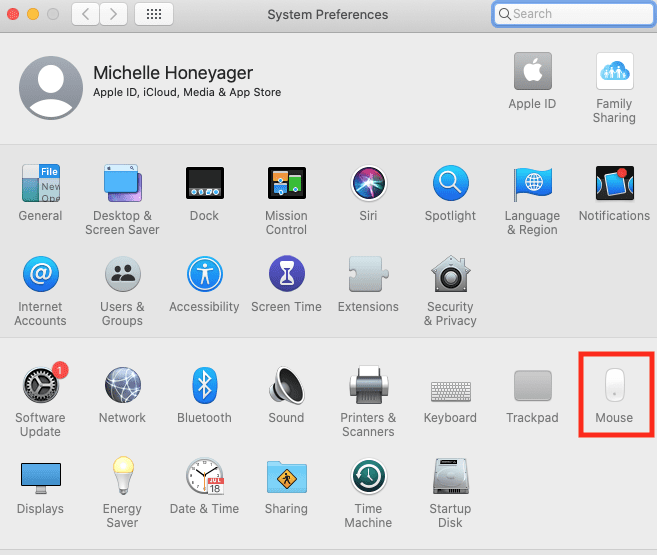
- Sie können mit den oben genannten Funktionen spielen, indem Sie sie von langsam auf schnell ändern.
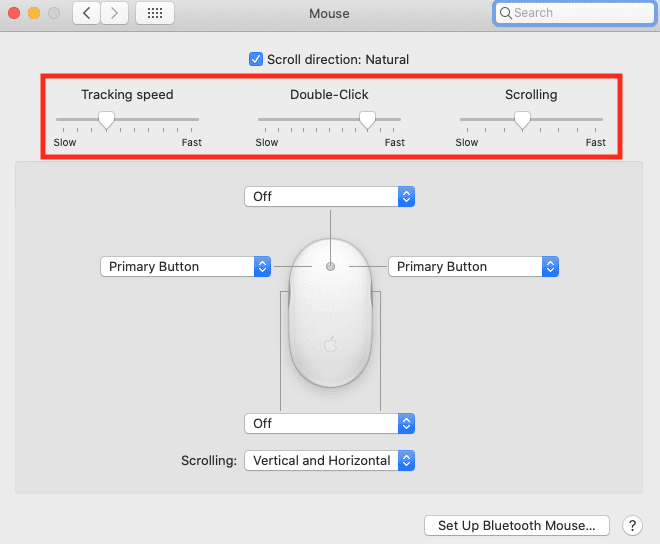
- Sie können sogar ändern, welche Seite der Maus die primäre Taste ist, sowie alle Tasten auf der Maus anpassen. Zum Beispiel könnte ich die Seitentasten der Maus dazu bringen, App-Fenster anzuzeigen, wenn ich auf dieses Menü klicke:
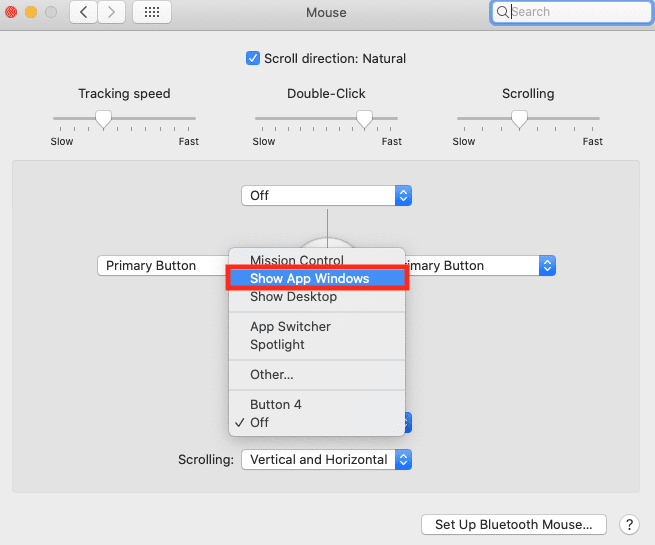
Das Fehlen eines Rechtsklicks kann sehr gewöhnungsbedürftig sein, aber eine ähnliche Funktion gibt es immer noch mit der Control-Click-Methode, und Sie können sogar Ihre Maus in hohem Maße anpassen.